Мир на вас, драги следбеници, денес ќе зборуваме за објаснување сменете ја лозинката за WiFi Рутер WE ZXHN H168N V3-1 во целост и начинот на криење и прикажување на мрежата за рутерот
ZTE VDSL WE ZXHN H168N V3-1
Абу 5 фунти месечно
Првото нешто што го правиме е да ја внесеме адресата на страницата на рутерот
Кои
Кое е решението ако страницата на рутерот не се отвори кај вас?
Ве молиме прочитајте ја оваа тема за да го решите овој проблем
Ако направам фабричко ресетирање ресетирање Или ако рутерот е нов, ќе ви се појави како што е прикажано на следната слика
За време на објаснувањето, ќе ја најдете секоја слика под нејзиното објаснување
Почетна страница на рутерот

Тука ве прашува за корисничкото име и лозинката за страницата на рутерот
Која е најчесто сланина? admin и лозинка admin
Знаејќи дека во некои рутери, корисничкото име ќе биде admin Малите последни букви и хемороидот ќе бидат на задната страна на рутерот, и ако има букви во него, ние мора да ги напишеме.

Првото нешто што го правиме е да кликнеме на Локална мрежа
Тогаш WLAN
Тогаш Поставки за WLAN SSID
Тогаш WLAN SSID-1
Име на SSID = Ова е името на Wi-Fi мрежата, и за да ја промените, мора да ја промените на англиски јазик
SSID Скриј = Ова е за да се скрие и прикаже Wi-Fi мрежата. Ако притиснеме Да, Wi-Fi мрежата ќе биде скриена
Тип на шифрирање = Ова е систем за шифрирање за Wi-Fi мрежата и пожелно е да го изберете
WPA2-PSK-AES
WPA лозинка = Ова е лозинката за Wi-Fi, ако треба да ја промените, а не да ја смените, дека не е помала од 8 елементи, без разлика дали се симболи, букви или бројки, а најважно е ако креирате букви, мора да се осигурате дека е голема или мала за да можете повторно да се поврзете на мрежата со новата лозинка
максимални клиенти = Тука можете да го ограничите бројот на уреди што можат да се поврзат со Wi-Fi мрежата
Следете ја сликата подолу за да ја извршите оваа постапка и за повеќе појаснување

И од тука
Објаснете како да ја оневозможите функцијата Wi-Fi од страната на рутерот

Не сум
Објаснете како да ја скриете Wi-Fi мрежата

Не сум
Променете го режимот на Wi-Fi, изменете го опсегот на мрежата и прилагодете ја неговата фреквенција

Не сум
Изберете канал за емитување на WiFi мрежата

Не сум
Оневозможете ја функцијата WPS

За повеќе детали за оваа верзија на овој рутер, следете го овој напис
И ако имате какви било прашања или предлози, оставете коментар и ние ќе одговориме веднаш преку нас
Ве молиме, прифатете ги нашите искрени честитки


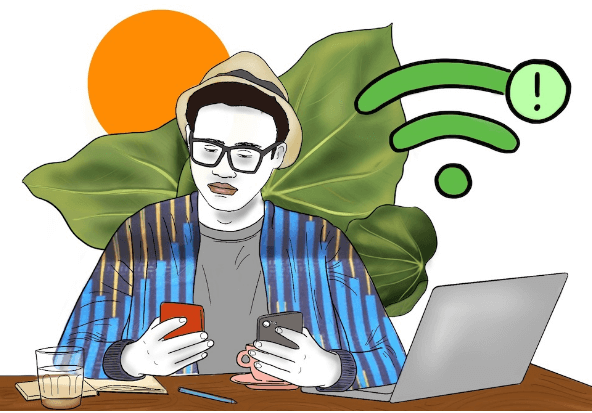
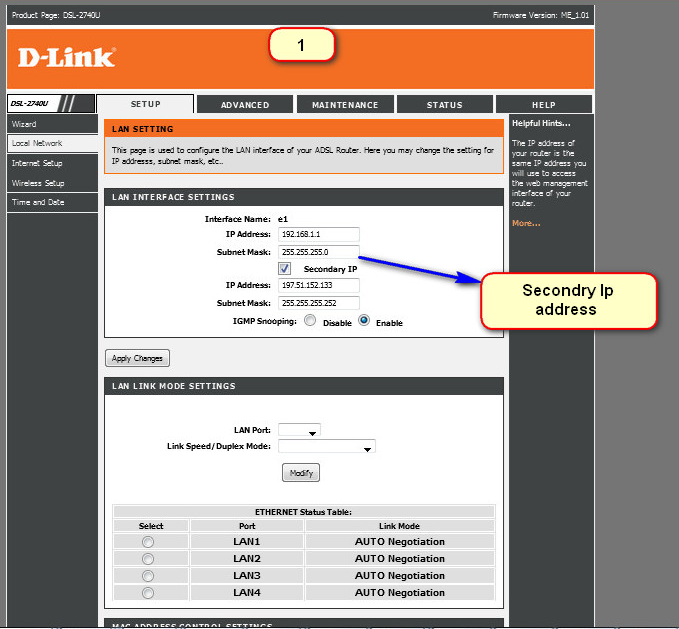






Повеќе од прекрасно, ви благодарам многу